Düzeltme: Başlat ekranı Windows 10'a yükselttikten sonra siyah gitti
Windows 10 kullanıcıları Windows 8 / 8.1'den Windows 10'a yapılan güncellemeden sonra olağandışı bir sorun bildirmişlerdir. Onlara göre, güncelleme ve yeniden başlatma aşamasından sonra, siyah bir ekrana bırakılmışlardır. Ana Önyükleme Kaydı sorunları bu sorunun ana nedenidir. Neyse ki, Windows 10 Recovery diskiniz varsa bunu kolayca düzeltebilirsiniz.
Windows 10 Recovery diskiniz yoksa, önyüklenebilir yükleme ortamınızı Windows 10 için kullanabilir veya çalışan bir Windows 8.1 aygıtı bulabilir ve bir kurtarma diski oluşturabilirsiniz.

Çözüldü: Windows 10 güncellemesinden sonra siyah ekran
1. Çözüm: Medya Kurtarma Aracı ve bootrec / fixmbr kullanın
Çalışan bir Windows 10 cihazından kurtarma diski oluşturmak için aşağıdakileri yapmanız gerekir:
- Çalışan cihazda Ara'ya gidin.
- Arama tılsımına 'Kurtarma Sürücüsü Oluştur' yazın.
- Kurtarma Ortamı Oluşturucu Sihirbazı'nın çalışmasına izin vermenizi isteyen bir istem alırsınız, bu nedenle izin verdiğinizden emin olun. Bununla birlikte, yazılabilir bir USB Anahtarı takın, ancak bu USB anahtarındaki tüm dosyalarınızın silineceğini unutmayın.
- Bundan sonra, Kurtarma Ortamı Sihirbazı'nda USB anahtarınızı Kurtarma sürücünüz olarak seçmeniz gerekir.
- Recovery Drive Creator, USB anahtarını biçimlendirir ve yüklü Kurtarma araçlarıyla önyüklenebilir bir bölüm oluşturur. İşlem bittiğinde, bilgisayarınızı yeniden başlatın ve bilgisayarınızı yeni USB Kurtarma Sürücüsü ile önyükleyin.
- Yeniden başlatma sırasında önyükleme sürücünüzü seçmek için ESC veya F9 tuşlarına basmanız gerekebilir. ESC veya F9'a bastıktan sonra, Recovery Drive Creator sırasında oluşturduğunuz USB anahtarını seçmeniz yeterlidir.
- Kurtarma Diski Menüsünden - Sorun Giderme'yi seçin.
- Sorun Giderme menüsünden - Gelişmiş seçenekler'i seçin.
- Gelişmiş seçenekler menüsünden - Komut İstemi'ni seçin.
- Bundan sonra komut istemine ' bootrec / fixmbr ' yazın ve Enter'a basın Yukarıdaki gibi bir onay görmelisiniz, bu yüzden exit yazın ve çıkmak için Enter tuşuna basın.
2. Çözüm: Harici aygıtları kontrol edin
Güncelleme sırasında tüm çevre birimlerinizi (fare, klavye, harici sürücü) PC'nize bağlı tutarsanız, bu bazen siyah ekran sorunlarına neden olabilir. Bunu önlemek için, tüm çevre birimlerini çıkarmanız ve güncellemeleri kontrol etmek için yalnızca dokunmatik yüzeyi kullanmanız gerekir.
3. Çözüm: Temiz Önyükleme kullanın
Yeni güncellemeler yüklediğinizde, tüm gereksiz uygulamaları ve programları devre dışı bırakmak en iyi yaklaşımdır. Bu adım bir şekilde öncekine benzer. Tek fark, artık çevre birimlerini değil, gereksiz yazılımı 'bağlantınızı kesmek'.
- Başlat> msconfig> isabet Enter
- Sistem Yapılandırması> Hizmetler sekmesine tıklayın> Tüm Microsoft hizmetlerini gizle onay kutusunu işaretleyin> Tümünü devre dışı bırak'ı tıklayın.
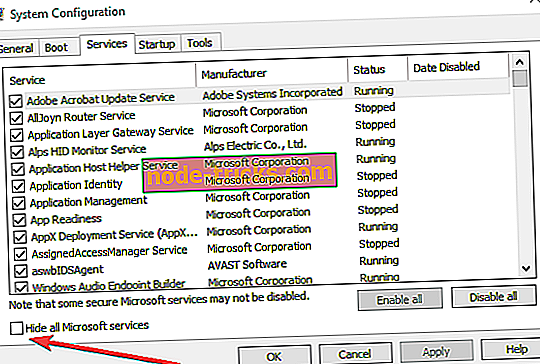
- Başlangıç sekmesi> Görev Yöneticisini Aç seçeneğine gidin.
- Her bir başlangıç öğesini seçin> Devre Dışı Bırak> Görev Yöneticisini Kapat> bilgisayarı yeniden başlatın.

Bunu yaptıktan sonra ekranınızda iki seçeneğiniz olacak… Windows 8.1 / Windows 10'a devam edebilir ya da PC'nizi kapatıp yeniden başlatarak tavsiye ediyoruz.
Sorun devam ederse, ek çözümler için aşağıda listelenen sorun giderme kılavuzlarına göz atın:
- Tam Düzeltme: Windows 10, 8.1, 7'de Oturum Açtıktan Sonra Siyah Ekran
- Düzeltme: Windows 10'da uykudan sonra siyah ekran
- 2018 Düzeltme: İmleçli Windows 10 Siyah Ekran
Editörün Notu: Bu yayın ilk olarak Aralık 2014'te yayınlandı ve tazelik ve doğruluk nedeniyle güncellendi.

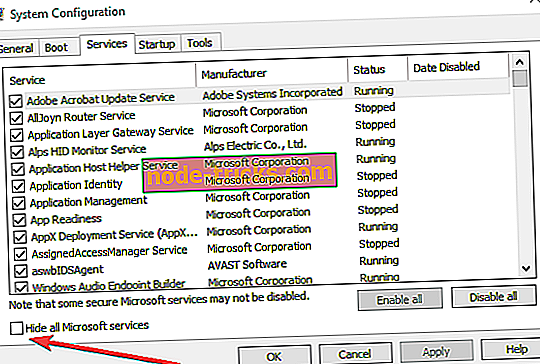

![Depolama kontrol blokları imha edildi (Hata 7) [ÇÖZÜNDÜ]](https://node-tricks.com/img/fix/794/storage-control-blocks-were-destroyed-3.png)



![Windows 10 Oluşturucu Güncellemesi, Pencereli G-Sync'i [FIX] kırdı](https://node-tricks.com/img/fix/595/windows-10-creators-update-breaks-windowed-g-sync.jpg)

